usb万能驱动推荐
- 2017-11-10 13:20:02 分类:u盘教程
最近有网友在《电脑USB接口不能用的解决》一文中提问:由于遇到USB设备接上电脑之后无法识别的情况,想知道usb万能驱动在哪里下载?怎么去使用它,为此,小编给大家带来usb万能驱动的解说教程,希望对这款软件感兴趣的用户有帮助。
当我们在使用U盘的过程时,发现将U盘插入USB接口却出现了无法识别的情况,那得有多糟糕啊,我们该怎么去解决呢?有很多用户为此而心急如焚,小编这里就给大家推荐使用usb万能驱动来进行解决,下面就是usb万能驱动的一些事项。
usb万能驱动
下载对应的USB万能驱动包,如USB2.0设备
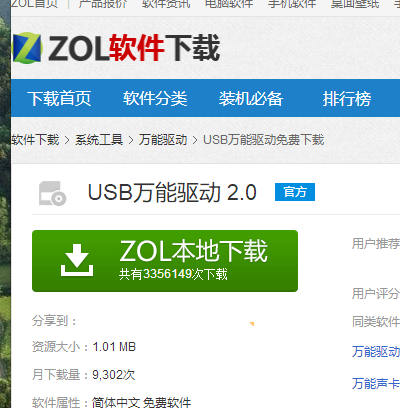
万能驱动示例1
将下载到的"zip"压缩包解压出来,双击运行里面的"setup.exe"文件,依提示安装;
安装完成后,插入usb的数据线即可正常识别通讯。
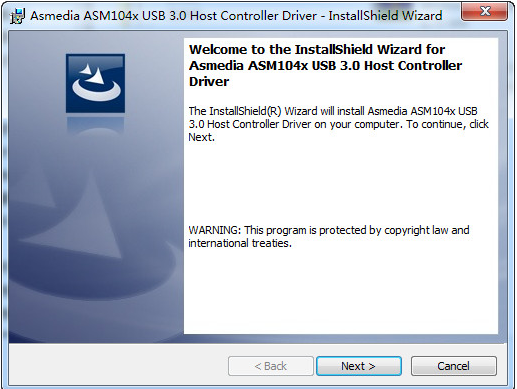
驱动示例2
如何识别usb3.0和usb2.0:
首先,针对电脑,有些比较破旧的电脑,本身就只有USB2.0的,但是如今新产的电脑,都是有USB2.0 和USB3.0插口的。

usb示例3
颜色区分法:电脑,可以根据插口的颜色来区分,蓝色的就是USB3.0(一般位于主机的背后,因为USB3.0需要安装驱动)。

万能驱动示例4
黑色的就是USB2.0,

驱动示例5
触片法区分法:USB 2.0只有4pin金属触片,而USB 3.0有9pin触片,前面4pin与USB 2.0是一至的,后方的5pin则为USB 3.0专属。

usb示例6
标识区分法:根据在插口旁边的符号来区分,如下图。USB3.0的“SS”代表着"SuperSpeed"
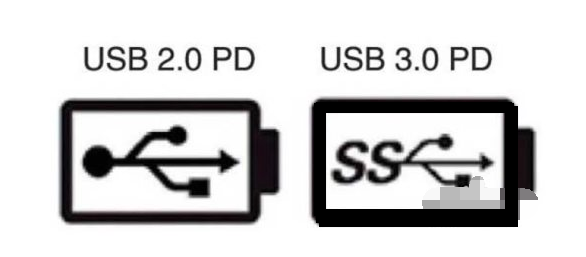
usb示例7
还有一种,USB 3.0标准B型接口尺寸比USB 2.0的更大,颜色也为蓝色。上部较为突出,容纳新增的5pin触片,USB 2.0无法接入。这个比较好区分。不会与USB 2.0的混淆。
以上就是usb万能驱动的一些情况了。